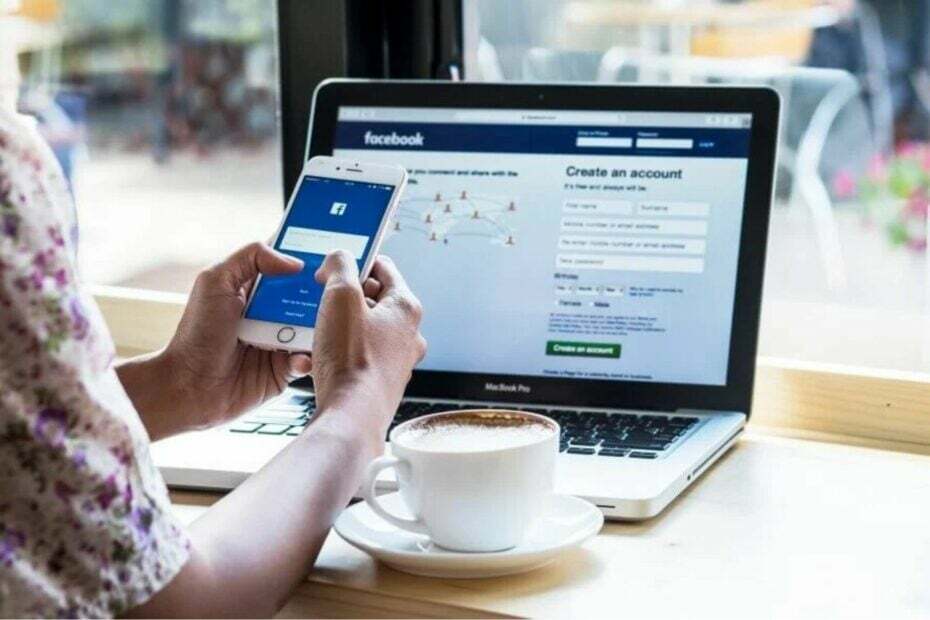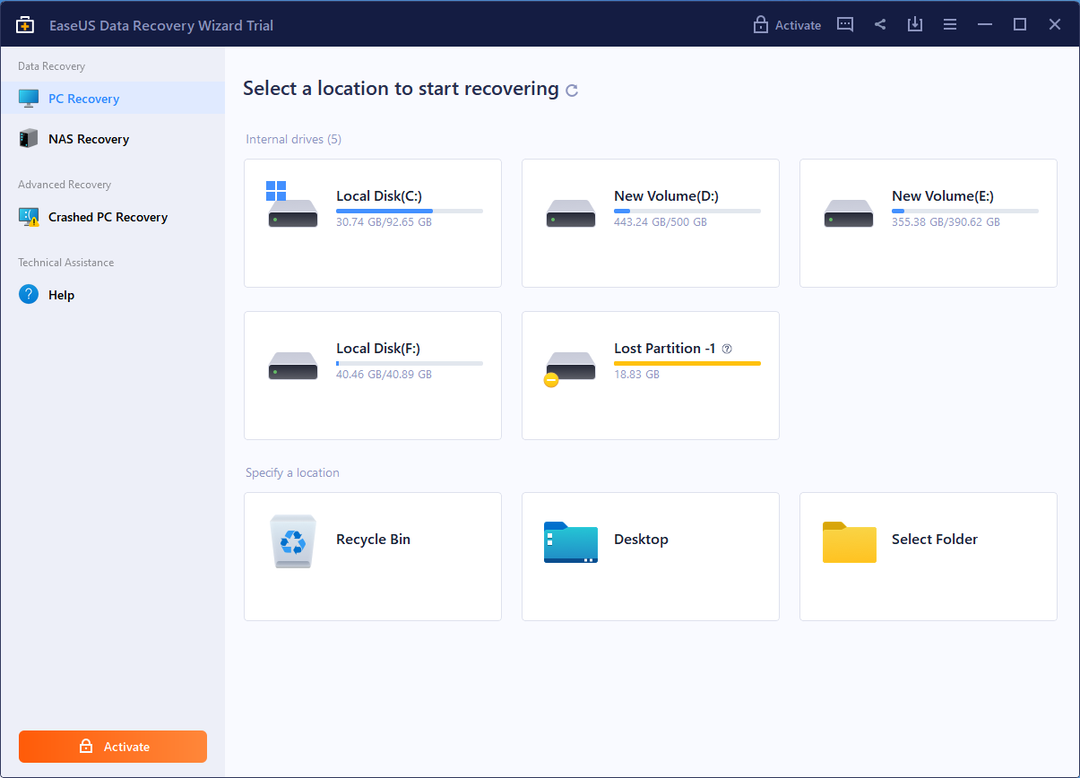To oprogramowanie sprawi, że sterowniki będą działały, dzięki czemu będziesz chroniony przed typowymi błędami komputera i awariami sprzętu. Sprawdź teraz wszystkie sterowniki w 3 prostych krokach:
- Pobierz poprawkę sterownika (zweryfikowany plik do pobrania).
- Kliknij Rozpocznij skanowanie znaleźć wszystkie problematyczne sterowniki.
- Kliknij Zaktualizuj sterowniki aby uzyskać nowe wersje i uniknąć wadliwego działania systemu.
- DriverFix został pobrany przez 0 czytelników w tym miesiącu.
Microsoft Outlook jest de facto klientem poczty e-mail pakietu Microsoft Office.
Z tego powodu jest używany jako domyślny klient poczty e-mail we wszystkich głównych środowiskach korporacyjnych, niezależnie od tego, że to nie wszystko popularny do użytku osobistego.
Jednym z powodów, dla których Microsoft Outlook nie jest tak popularny, jest to, że ma wiele funkcji, które sprawiają, że jest zbyt ciasny i bezpieczny.
Na przykład jednym z popularnych problemów z programem Microsoft Outlook jest funkcja, która uniemożliwia automatyczne pobieranie obrazów w wiadomościach e-mail.
Ma to jednak zalety, ponieważ może to pomóc w zapobieganiu niektórym problemom:
- Pomoże Ci to uniknąć oglądania potencjalnie obraźliwych materiałów
- Pomaga chronić Twój komputer przed szkodliwym kodem
- Ty decydujesz, czy obraz jest wart obejrzenia (jest to szczególnie przydatne w sieci o niskiej przepustowości)
Jak mogę pobrać zdjęcia w wiadomości e-mail w programie Outlook?
1. Odblokuj pobieranie obrazów dla pojedynczej wiadomości
Ta opcja jest przydatna, gdy ufasz określonemu kontaktowi lub witrynie internetowej, ale nie możesz oszczędzić przepustowości, którą można by zmarnować na wszystkie obrazy poczty e-mail.
Gdy otworzysz wiadomość, aby ją przeczytać, zobaczysz nad nią komunikat o błędzie z informacją, że obrazy są ukryte ze względów bezpieczeństwa.
Wszystko, co musisz zrobić, to kliknąć tę wiadomość i wybrać Pobierz zdjęcia.

2. Odblokuj wszystkie zdjęcia do pobrania z określonego adresu e-mail lub domeny
Ta opcja jest szczególnie przydatna w przypadku stron internetowych i kontaktów, którym w pełni ufasz.
Gdy otworzysz wiadomość, aby ją przeczytać, zobaczysz nad nią komunikat o błędzie z informacją, że obrazy są ukryte ze względów bezpieczeństwa.
- Kliknij wiadomość prawym przyciskiem myszy
- Wybierz Dodaj nadawcę do listy bezpiecznych nadawców
- Kliknij Dodaj domenę @domena do listy bezpiecznych nadawców
3. Odblokuj pobieranie obrazów dla wszystkich wiadomości
Ta opcja jest przydatna, gdy znasz i ufasz wszystkim witrynom internetowym i kontaktom, które wysyłają Ci wiadomości e-mail.
Wadą tej opcji jest to, że chociaż jest to najbardziej oszczędzająca czas opcja z trzech, narażasz się na obrazy z wiadomości spamowych.
- otwarty Microsoft Outlook
- Iść do Plik
- Iść do Opcje
- Wybierz Centrum zaufania
- Pod Centrum zaufania programu Microsoft Outlook, Kliknij Ustawienia Centrum zaufania
- Odznacz Nie pobieraj automatycznie obrazów w wiadomościach e-mail w formacie HTML lub elementach RSS pole wyboru

Wykonując te czynności, powinieneś być teraz w stanie pobrać i zobaczyć wszystkie obrazy i tła dołączone do wybranych wiadomości e-mail programu Outlook.
Masz więcej pytań dotyczących funkcjonalności programu Microsoft Outlook? Daj nam znać w sekcji komentarzy poniżej.
POWIĄZANE ARTYKUŁY, KTÓRE WARTO ZOBACZYĆ:
- Nie możesz pobrać wiadomości e-mail w programie Microsoft Outlook? Spróbuj tego
- Jak pobierać wiadomości e-mail z programu Microsoft Outlook do programu Excel
- Jak pobierać e-maile z programu Microsoft Outlook